在这个颜值当道,屌丝闪边的时代,拼不过颜值拼内涵,只有知识丰富才能提升一个人的内在气质和修养,所谓人丑就要多学习,今天图老师给大家分享Photoshop合成即将逝去的女友教程,希望可以对大家能有小小的帮助。
【 tulaoshi.com - PS 】
先看效果图。
(本文来源于图老师网站,更多请访问https://www.tulaoshi.com/ps/)
新建图层,前景色#AF7E33笔刷涂抹美女后背位置,图层模式颜色减淡,适当降低图层不透明度,增强光照效果。
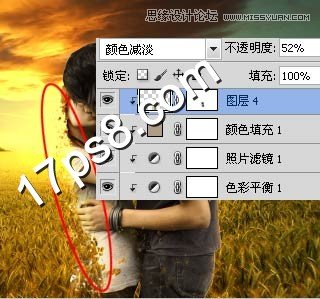
下面制作景深,选择背景图层,Q进入快速蒙版,做如下黑白直线渐变。

退出快速蒙版,得到一下选区,高斯模糊一下,此时远处景物模糊了,而近处保持清晰,此谓景深也。

新建图层,用套索做一些选区,填充黑色,这是部分碎片。

现在的碎片不够多,并且为了使碎片看上去是从情侣身上飞出的,我们复制情侣层,去掉它们的图层样式,之后添加蒙版用打散笔刷涂抹,效果随意,有飘落感就可以。

重复这个步骤。


场景最费劲的步骤过去了,我们为画面添加电影大片中的效果-光晕。打开光晕图片。

拖入文档中,图层模式滤色,此层位于背景层之上。

为场景添加动感火星效果,打开火焰图片,框选火星部分。
(本文来源于图老师网站,更多请访问https://www.tulaoshi.com/ps/)
拖入文档中,图层模式滤色,此层位于光晕层之上。

顶部新建图层,前景色#a2824a柔角笔刷点2下,添加发光效果。

盖印层,滤镜渲染光照效果。

适当锐化一下。

最后添加文字,增加饱和度,最终效果如下,本ps教程结束。

来源:https://www.tulaoshi.com/n/20160216/1567656.html
看过《Photoshop合成即将逝去的女友教程》的人还看了以下文章 更多>>